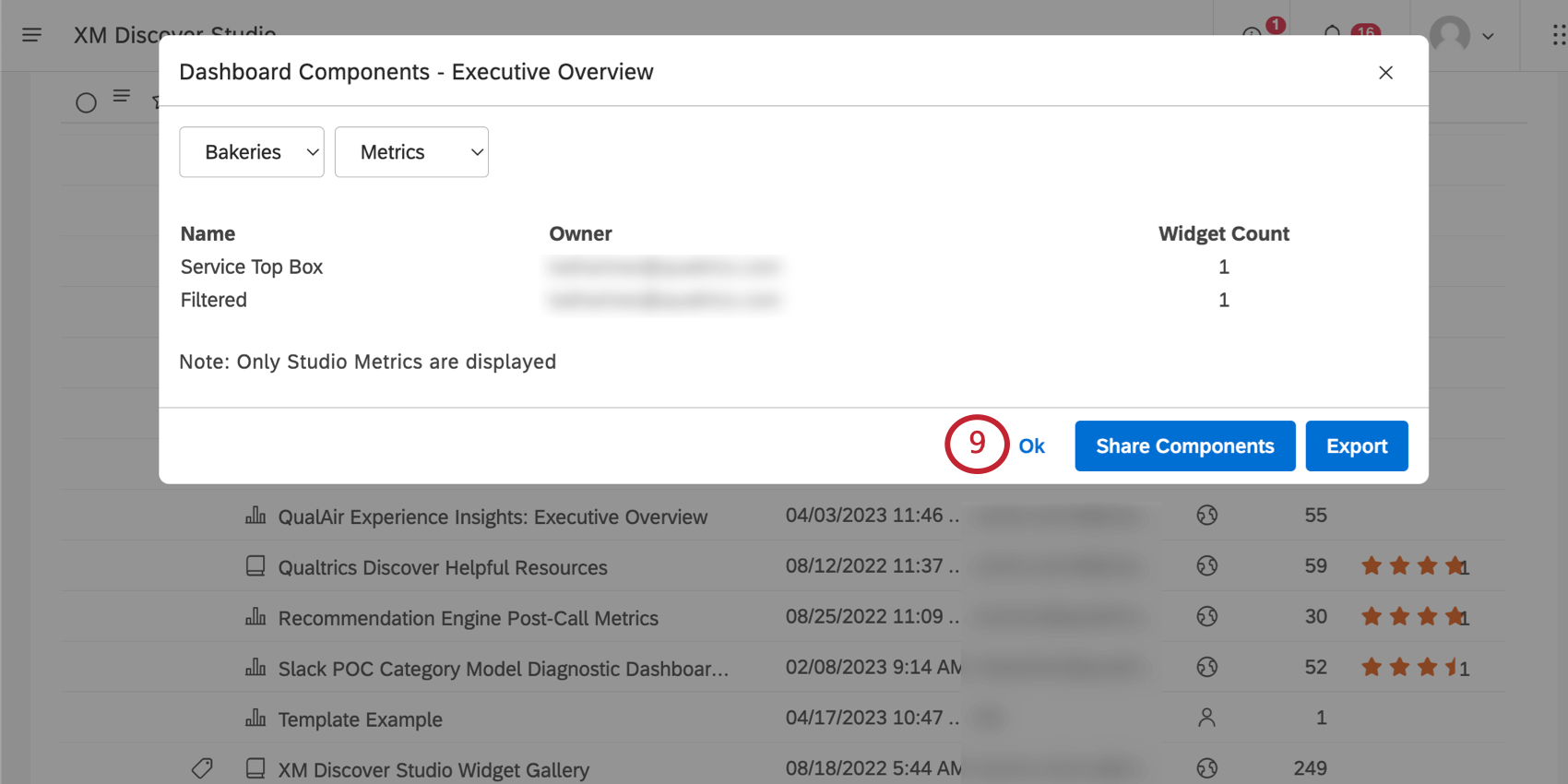ダッシュボード・コンポーネントの共有(スタジオ)
ダッシュボードコンポーネントの共有について
ダッシュボードのコンポーネントをダッシュボードのユーザーと共有することができます。これらのユーザーには、ダッシュボードと同じレベルのアクセシビリティを与えることも、より低いレベルのアクセシビリティを与えることもできます。
コンポーネントアクセシビリティの理解
ユーザーがダッシュボードコンポーネントにアクセスできるレベルは、2つの事柄に依存します:
- ユーザーのダッシュボードアクセシビリティレベル(ダッシュボードがユーザーに共有されたときに決定される)
- ユーザがダッシュボードのCan View権限しか持っていない場合、そのユーザはコンポーネントのCan Viewアクセス権しか取得できません。
- ユーザーがダッシュボードの編集権限を持っている場合、開始ユーザーの権限に応じて、コンポーネントの表示権限または編集権限を取得できます。
- 開始ユーザーの権限 (コンポーネントを共有する人)
- コンポーネントを共有するユーザーがShare View [Metric or Filter]権限を持っている場合、ダッシュボードエディターはCan Viewを取得します。
- コンポーネントを共有するユーザーがShare Edit [Metric or Filter]権限を持っている場合、ダッシュボードエディターはCan Editを取得します。
Qtip:Share View Filter、Share View Metric、Share Edit Filter、 Share Edit Metricパーミッションは、Object Permissionsにあるユーザー権限です。
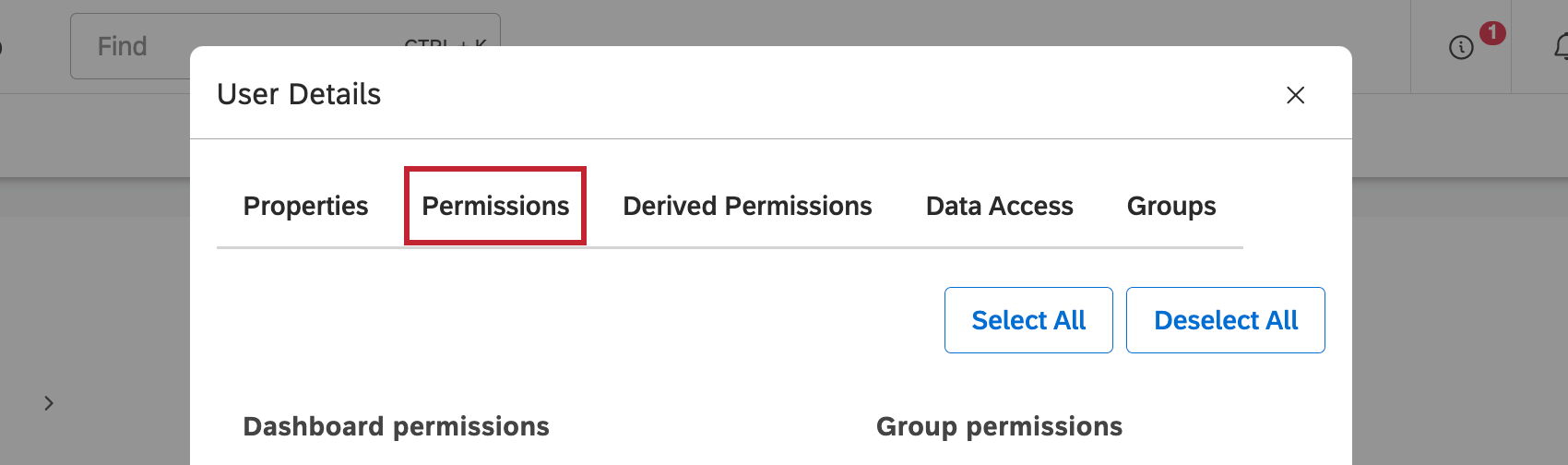
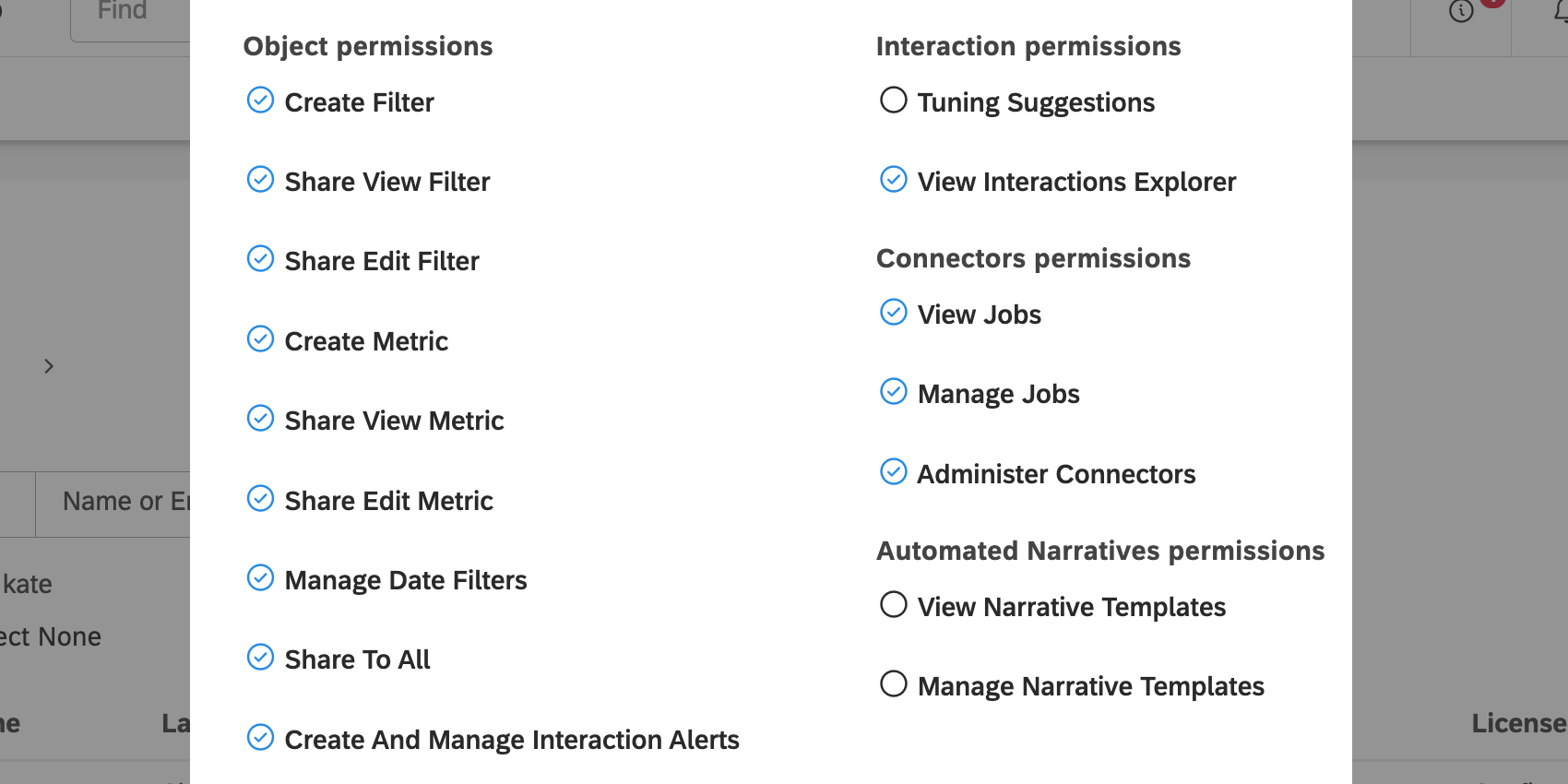
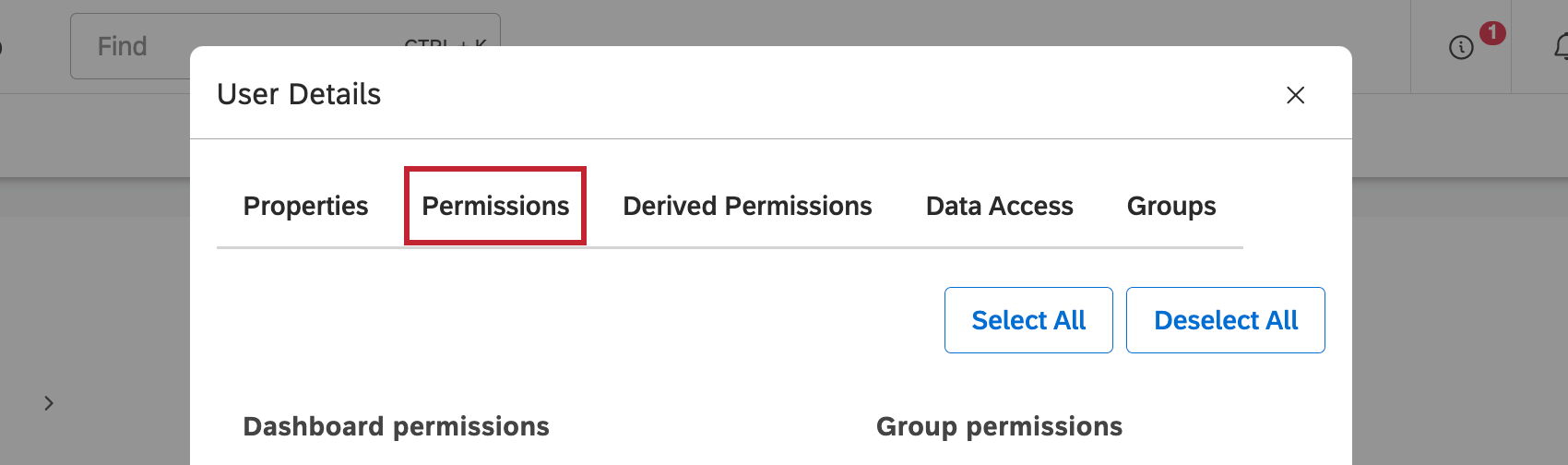
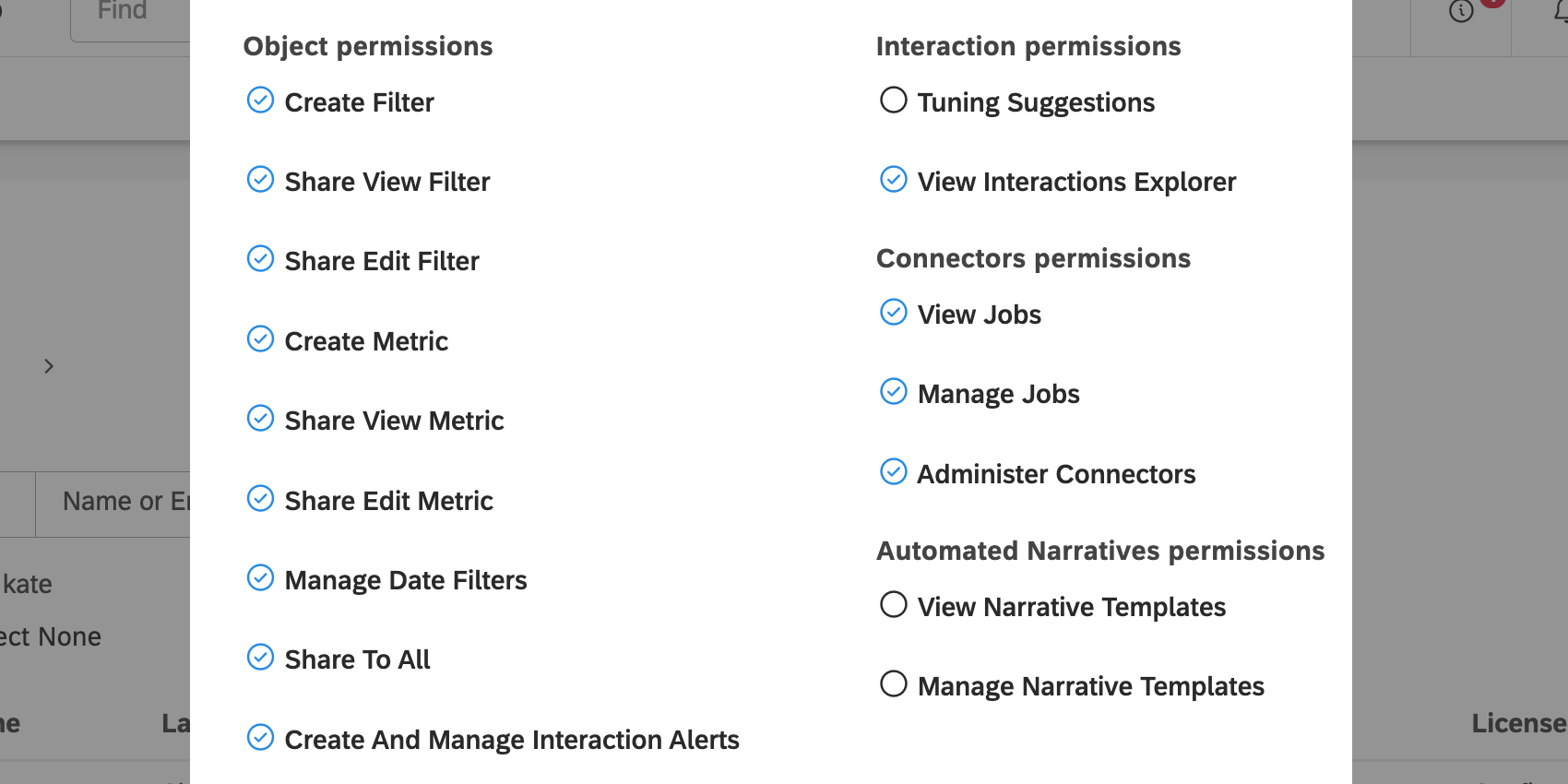
結果シェアテーブル
| 共有に招待されたユーザーのダッシュボードへのアクセシビリティ | コンポーネントを共有するユーザーの権限 | コンポーネントが共有された後のユーザーのコンポーネントアクセス |
| 表示可能 | 共有 表示または共有 編集 | 表示可能 |
| 編集可能 | シェアビュー | 表示可能 |
| 編集可能 | 編集を共有する | 編集可能 |
メトリクスとフィルターの共有
- スタジオのホームページで、[ダッシュボードとブックの検索]にスクロールダウンします。
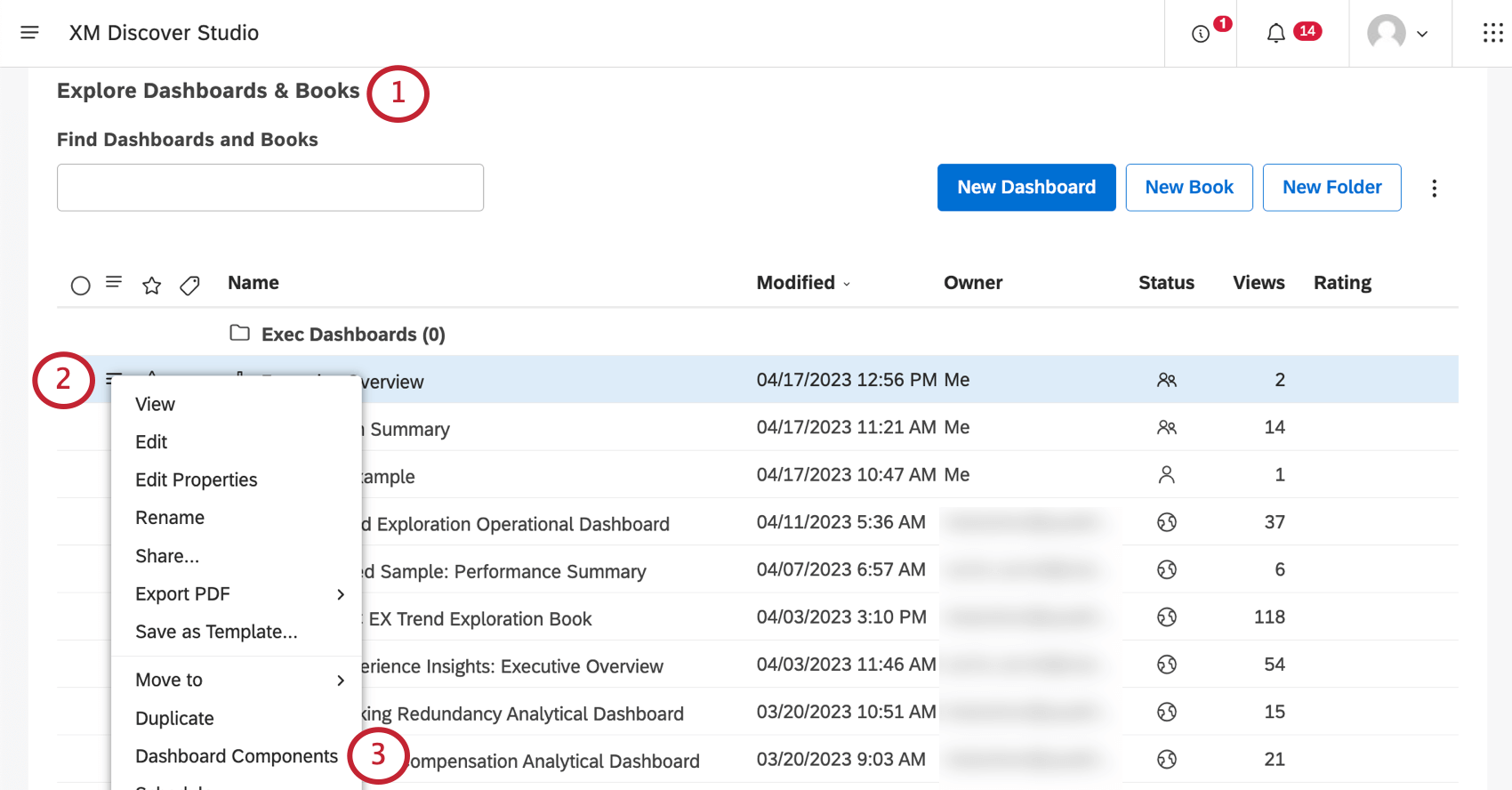
- ダッシュボードの次へメニューをクリックします。
- ダッシュボードコンポーネントを選択します。
- 必要に応じて、最初のドロップダウンを使用して、コンポーネントのソースプロジェクトを切り替えます。
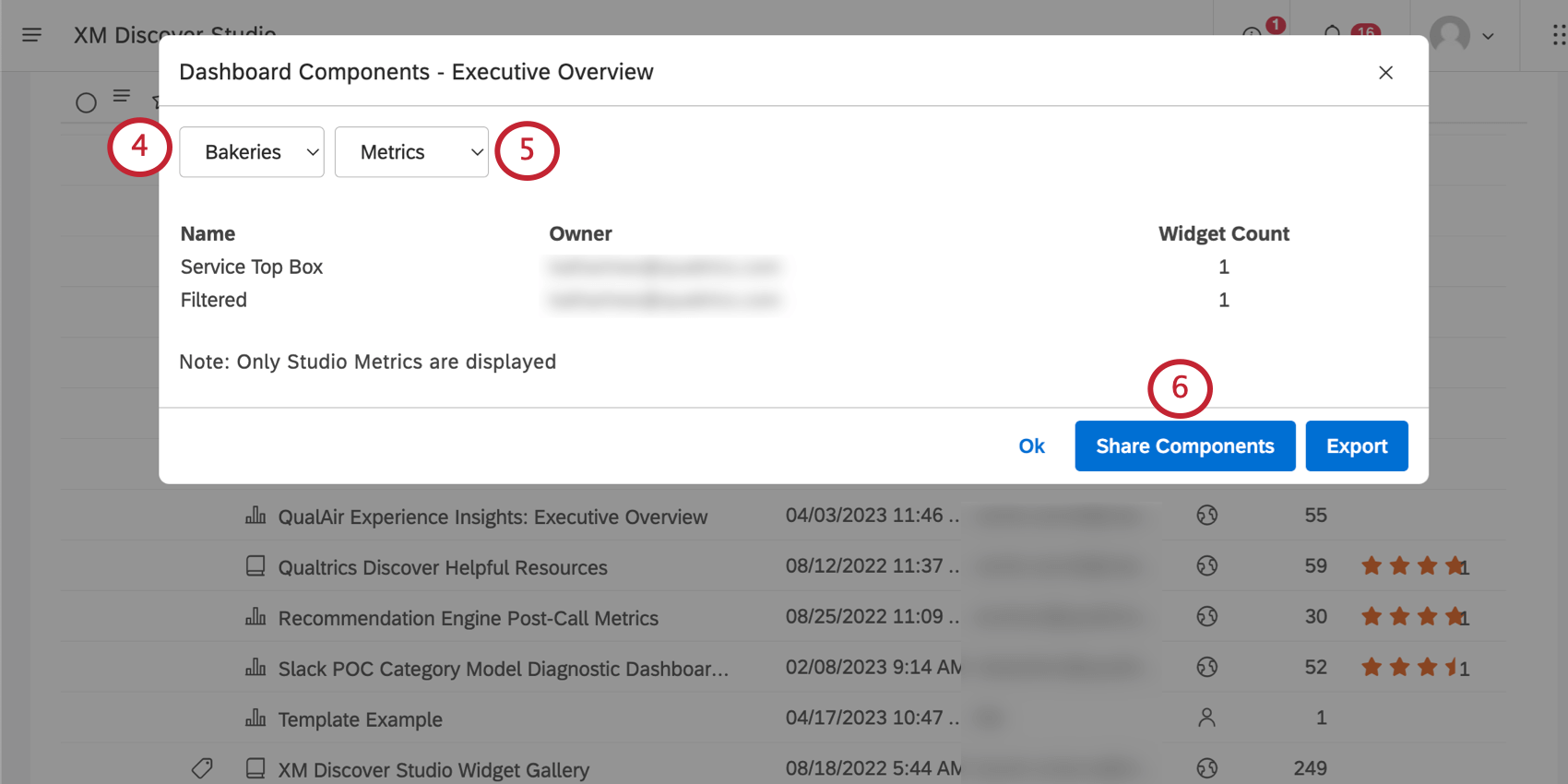
- 共有したい内容に応じて、「メトリクス」または「フィルター」のいずれかに切り替えます。
- コンポーネントの共有」をクリックする。
- 各メトリックまたはフィルタについて、Access列で以下のオプションのいずれかを設定します:
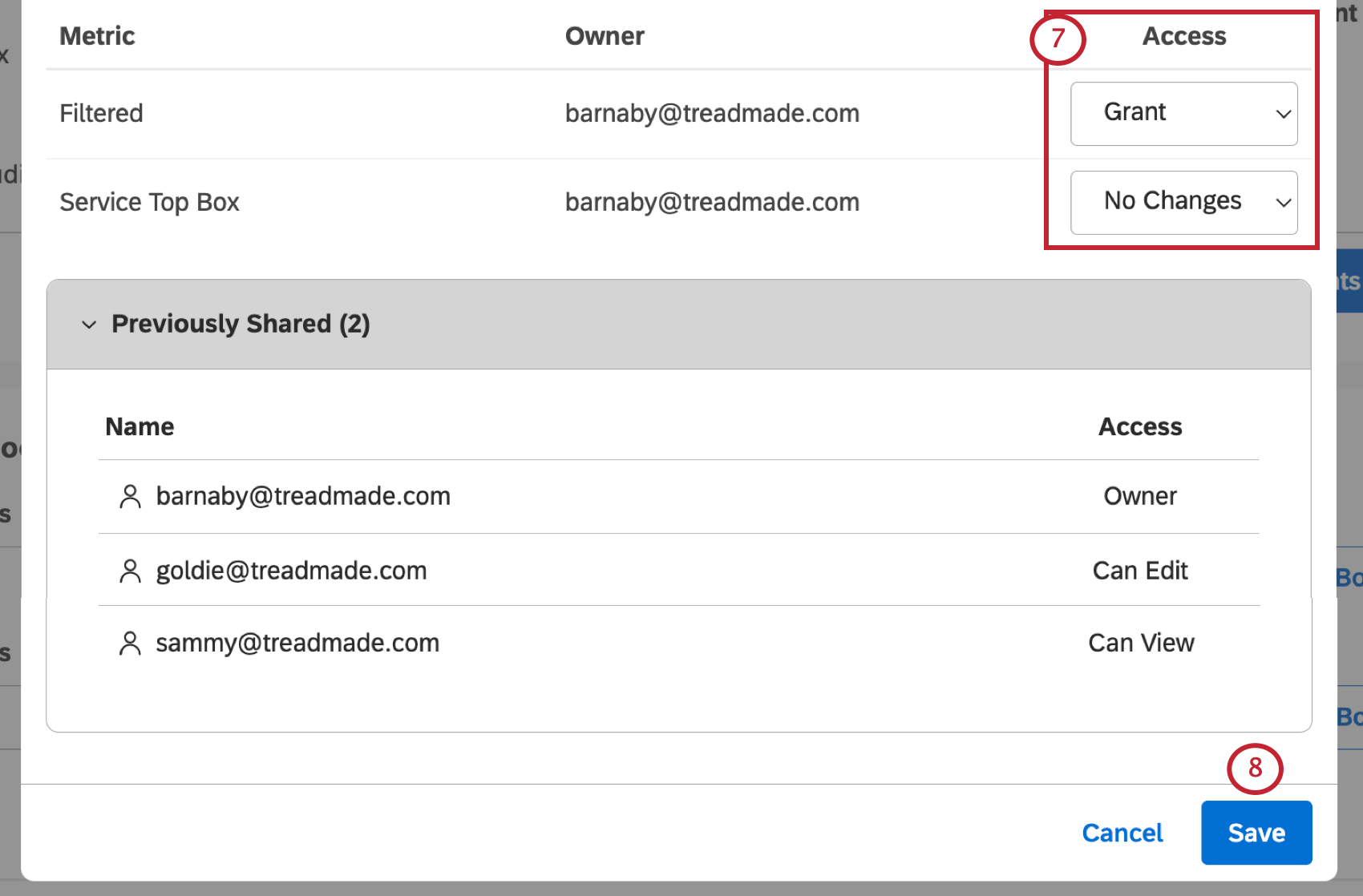
- 許可する:ダッシュボードアクセシビリティレベルまで、このダッシュボードを共有するすべてのユーザーおよびグループとコンポーネントを共有します。
- 変更しない:変更しない: コンポーネントのユーザーのアクセシビリティを変更しない。このオプションは、オブジェクトからのアクセシビリティを削除しない。
例 上記の例では、goldie@treadmade.com はフィルターされたメトリックへのエディターレベルのアクセス権を取得し、sammy@treadmade.com はビューアレベルのアクセス権を取得する。サービストップボックスのアクセシビリティに変更はありません。
- [保存]をクリックします。
- Ok]をクリックして [ダッシュボード コンポーネント] ウィンドウを閉じます。